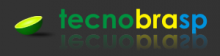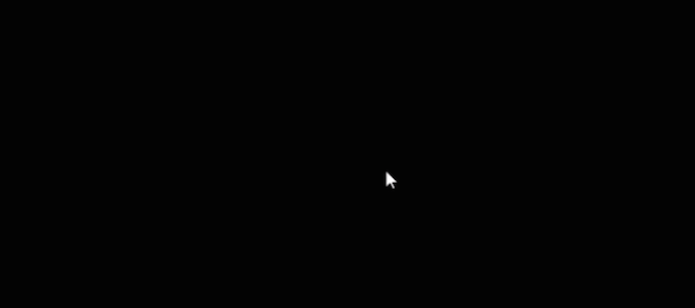Windows 10 Tela preta após atualizar
Muito usuários estão com problemas de tela preta no windows 10 após atualização. Isso está ocorrendo por falha na atualização do driver de vídeo.
Vamos compartilhar aqui uma forma que arrumamos de resolver esse problema de Windows 10 Tela preta que tem causado tanto transtorno para os usuários.
1 – Tenha em mãos uma mídia de recuperação do windows 10. Caso não tenha acesse o link da Microsoft e veja como obter.
Link para criar mídia de recuperação do Windows 10: https://www.microsoft.com/pt-br/software-download/windows10
2 – Reinicie o computador com a mídia de recuperação e selecione a mesma para realizar o Boot.
3 – Feito o Boot pela mídia de recuperação, selecione Solucionar problemas > Opções avançadas > Configurações de Inicialização > Reiniciar.
4 – Depois que seu computador for reiniciado, selecione 5 ou F5 para reiniciá-lo em Modo de Segurança com Rede. Se o computador não for iniciado no Modo de Segurança com Rede, tente as etapas 1 e 2 novamente e, depois que o computador for reiniciado, selecione 3 ou F3 para Habilitar vídeo de baixa resolução.
5 – Quando o computador estiver em modo de segurança, abra o Gerenciador de Dispositivos digitando gerenciador de dispositivos na caixa de pesquisa na barra de tarefas, selecione Gerenciador de Dispositivos e a seta para expandir Adaptadores de vídeo.
- Se você vir dois itens em Adaptadores de vídeo:
- Clique com botão direito do mouse no adaptador de vídeo adicionado (por exemplo, Intel HD 4000 ou AMD Radeon HD 4200) e selecione Desabilitar > Sim. Para ver se funcionou, desligue o computador, desconecte a unidade de recuperação e ligue o computador novamente.
- Se isso não funcionar, reinicie o computador no modo de segurança (veja as etapas 1 a 3), volte para a seção Adaptador de vídeo do Gerenciador de dispositivos, habilite e desabilite o adaptador de vídeo.
- Se você visualizar um item em Adaptadores de vídeo, reverta o driver ou desinstale o adaptador de vídeo.
- Para reverter o driver, abra o Gerenciador de dispositivos e selecione a seta para expandir Adaptadores de vídeo. Em Adaptadores de vídeo, clique com botão direito do mouse no item e selecione Propriedades. Selecione a guia Driver e Reverter Driver > Sim.
- Para desinstalar o adaptador de vídeo, abra o Gerenciador de Dispositivos e selecione a seta para expandir Adaptadores de vídeo. Em Adaptadores de vídeo, clique com botão direito do mouse no item e selecione Propriedades. Selecione a guia Driver e selecione Desinstalar > OK
6 – Desligue o computador, desconecte a unidade de recuperação e ligue o computador novamente.
Provavelmente o erro Windows 10 Tela preta não vai mais aparecer para você
Seguindo esse passo, provavelmente seu problema será resolvido.
Caso essas etapas não funcionem tenha como opções fazer a reinstalação do Windows 10.
Referencia: https://support.microsoft.com/pt-br/help/14106/windows-10-troubleshoot-black-screen-problems